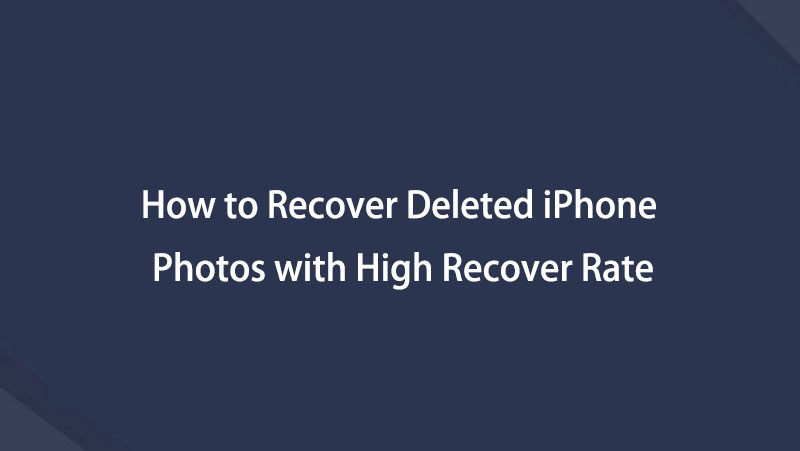- 1. rész: Törölt fényképek visszaállítása az iPhone legutóbb törölt albumából
- 2. rész: Törölt fényképek helyreállítása iPhone készülékről a FoneLab iPhone Data Recovery segítségével
- 3. rész: Törölt fényképek helyreállítása iPhone-ról az iCloud biztonsági mentésen keresztül
- 4. rész. GYIK a törölt fényképek visszaállításával kapcsolatban az iPhone készülékről
Adatok helyreállítása az iPhone készülékről a számítógépre egyszerűen.
Helyezze vissza a törölt fényképeket iPhone-on egy jól látható útmutatóval
 általa megosztva Boey Wong / 20. december 2023. 09:00
általa megosztva Boey Wong / 20. december 2023. 09:00 Vissza tudod állítani a törölt képeket iPhone-on? Szia, egyébként. Csak abban reménykedem, hogy valaki segít a problémámban. Megtisztítottam az iPhone-omat a felesleges fájloktól, köztük egy csomó képet a Fotók alkalmazásból. Szerencsére nem szándékosan tettem bele néhány fontos képet egy album törlése közben. Lehetséges még visszaállítani őket? Köszönöm!
Egy iPhone és más eszközök többnyire nagy tárhellyel rendelkeznek, különösen a legújabbak. De nem számít, mennyi helyet kínálnak, mindig eljön az idő, amikor meg kell tisztítania és törölnie kell néhány fájlt. Helyet szabadít fel, és javítja az eszköz teljesítményét. Így olyan balesetek, mint a véletlen törlés, alkalmanként történnek, függetlenül attól, hogy mennyire óvatos.
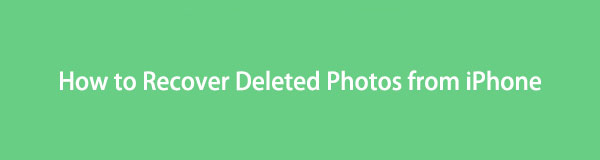
Szerencsére többféle megközelítés létezik ezekre a helyzetekre, és csak a megfelelőt kell kiválasztania, hogy túljusson rajta. Eközben nyugodjon meg, mert nem kell több időt vesztegetnie a megtalálásukkal. Ez a cikk már elkészítette a legjobb stratégiákat a törölt fényképek helyreállításához iPhone-on. Egyszerűen tartsa be őket a megoldások tökéletes végrehajtásához.

Útmutató
- 1. rész: Törölt fényképek visszaállítása az iPhone legutóbb törölt albumából
- 2. rész: Törölt fényképek helyreállítása iPhone készülékről a FoneLab iPhone Data Recovery segítségével
- 3. rész: Törölt fényképek helyreállítása iPhone-ról az iCloud biztonsági mentésen keresztül
- 4. rész. GYIK a törölt fényképek visszaállításával kapcsolatban az iPhone készülékről
1. rész: Törölt fényképek visszaállítása az iPhone legutóbb törölt albumából
A Legutóbb törölt album előnyös funkció az iPhone készülékeken. Úgy fejlesztették ki, hogy megakadályozza a képek vagy más médiafájlok elvesztését a Fotók alkalmazásban azáltal, hogy tartalmazza az eszközről nemrégiben törölt elemeket. Így hozzáférhet ahhoz, hogy megtekinthesse és helyreállítsa a képeket, amíg azok még elérhetők az albumban. A Legutóbb törölt funkció beépített, így nincs szükség telepítésre vagy bármi másra az album megnyitásához. Ezenkívül a helyreállítás nem igényel sok lépést, így gyorsan és könnyedén visszaállíthatja a törölt képeket.
Végezze el az alábbi közvetlen folyamatot annak meghatározásához, hogyan állíthatja vissza a törölt fényképeket iPhone-on a Nemrég törölt albumból:
1 lépésAz eszköz zárolásának feloldásával jelenítse meg a kezdőképernyőt iPhone-ján. Amikor megjelennek az alkalmazások, keresse meg a képek ikonra, de csúsztassa el a képernyőt, ha nem látja az oldalon. Miután megtalálta, a Könyvtár rész automatikusan a kezdeti felületre kerül. Válassza ki a Album Tab.
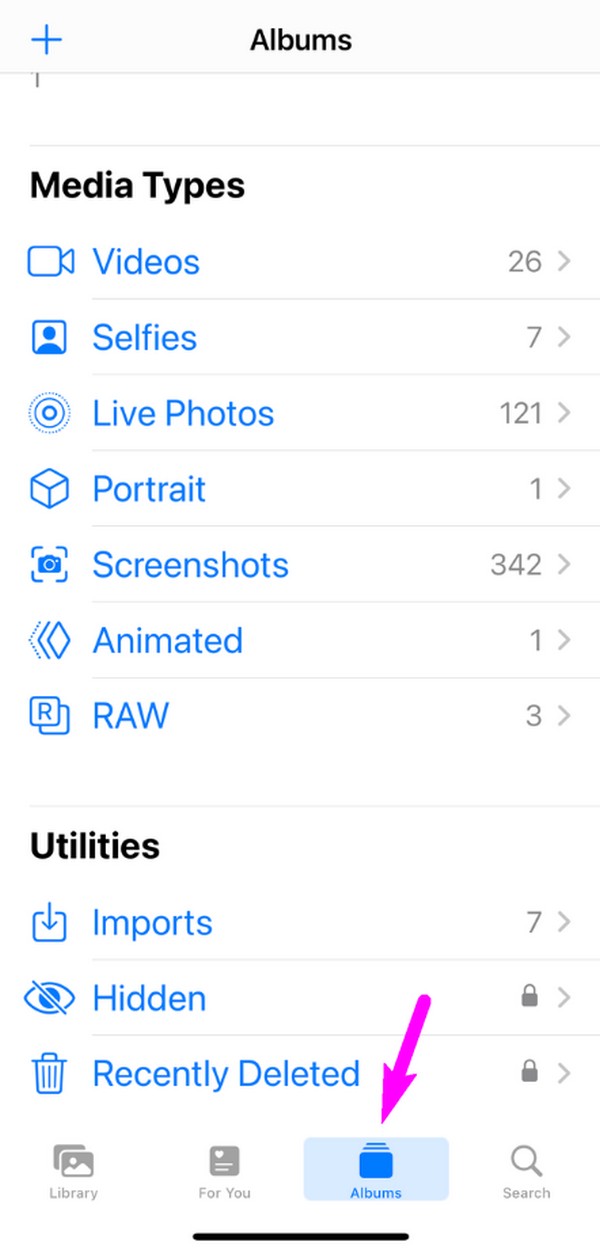
2 lépésA fénykép vagy médiamappák a következő képernyőn jelennek meg, ezért lépjen az alsó területre, hogy megtekinthesse a Nemrég törölve választási lehetőség. Érintse meg az album megnyitásához, és megjelennek a legutóbb törölt fájlok. A folytatáshoz válassza ki a kívánt elemeket a Select funkcióval, majd nyomja meg a gombot Meggyógyul a legalsó részben, hogy visszaállítsa őket a Fotókon.
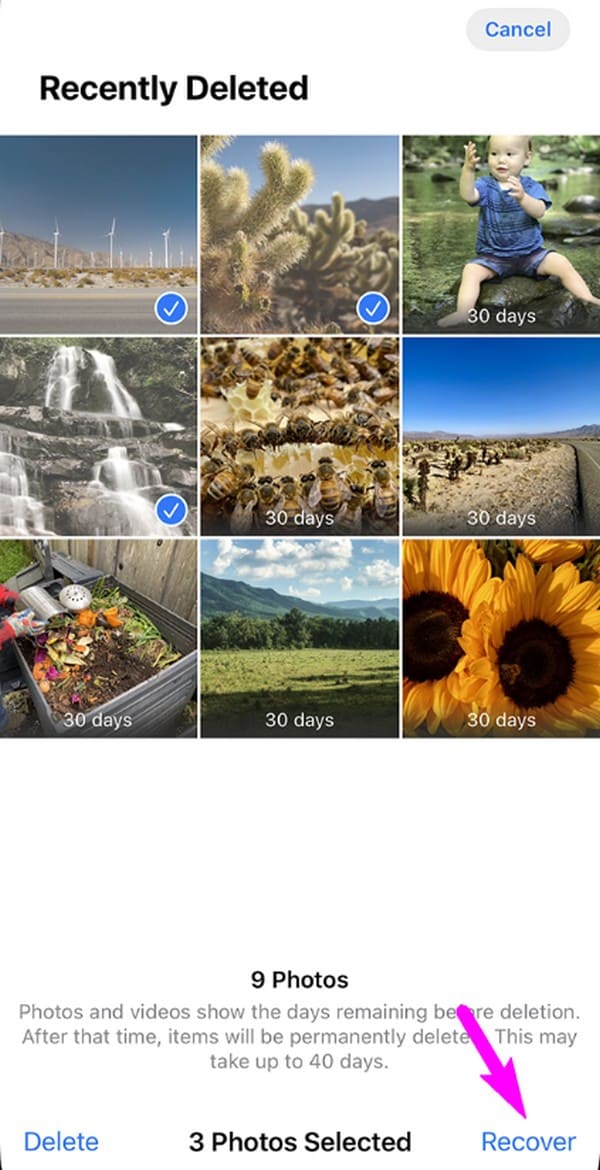
A Nemrég törölt funkció nagyon kényelmes, de van egy hátránya, amelyet emlékeznie kell. Az albuma csak 30 napig tartalmazza a nemrég törölt fájlokat. A napok számának letelte után az iPhone véglegesen törli a fényképeket. Ezért, ha már nem látja azokat az elemeket, amelyeket vissza szeretne állítani a mappából, javasoljuk, hogy lépjen tovább a következő részre.
2. rész: Törölt fényképek helyreállítása iPhone készülékről a FoneLab iPhone Data Recovery segítségével
A vezető helyreállítási programok közül FoneLab iPhone adatmentés lassan, de biztosan feljutott a csúcsra a hatékonyság tekintetében. Sok felhasználó élvezi a magas sikerarányt, és mindig bízik a programban, amikor adatvesztésbe ütközik. Így megbízhat abban is, hogy helyreállítsa azokat a törölt fényképeket, amelyeket iPhone-ján szeretne letölteni. Ezenkívül ez az eszköz más fájlokat is bevonhat a helyreállítási folyamatba, mivel különféle adattípusokat támogat.
Például a FoneLab iPhone Data Recovery visszaállíthatja a fényképeket, videókat, üzeneteket, üzenetmellékleteket, hangfájlokat, névjegyeket és egyebeket. Még a helyreállítás előtt megtekintheti őket, így a visszaállítani kívánt elemek kiválasztása egyszerűbb és gyorsabb lesz. Sőt, ez a program támogatja az adatok visszaállítását a körülményektől függetlenül, mint például elfelejtett jelszó, beragadt eszköz, nem szándékos törlés, nem kívánt formátum, biztonsági másolat hiánya stb.
Az iOS FoneLab segítségével visszaállíthatja az elveszett / törölt iPhone-adatokat, ideértve a fényképeket, névjegyeket, videókat, fájlokat, a WhatsApp, a Kik, a Snapchat, a WeChat és más adatokat az iCloud vagy az iTunes biztonsági mentéséből vagy eszközéből.
- Fotók, videók, névjegyek, WhatsApp és további adatok helyreállítása egyszerűen.
- Az adatok előnézete a helyreállítás előtt.
- iPhone, iPad és iPod touch érhetők el.
Az alatta lévő, pontos lépések mintaként ismerje el, hogyan állíthatja helyre a véglegesen törölt fényképeket iPhone-on FoneLab iPhone adatmentés:
1 lépésHasználjon számítógépes böngészőt a FoneLab iPhone Data Recovery webhelyére való belépéshez. A hivatalos oldal bal alsó részén vegye észre és jelölje be a ingyenes letöltés fülön a programtelepítő letöltéséhez a Letöltések mappában. Később kattintson duplán a letöltött fájlra, és állítsa be a következő telepítést. Ha minden be van állítva, indítsa el a helyreállítási eszközt.
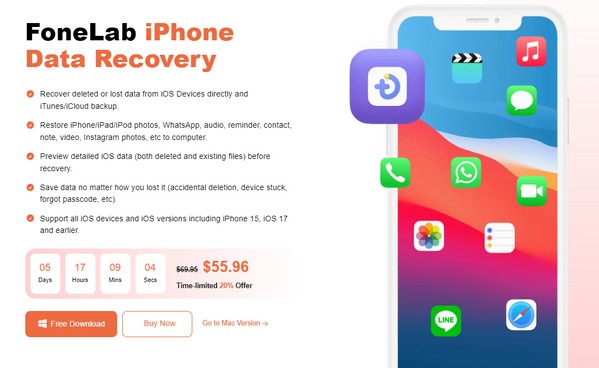
2 lépésAzonnal nyissa meg az iPhone Data Recovery funkciót, amikor megjelenik annak kulcsfelülete. Ezután csatlakoztasson egy USB-kábelt számítógépéhez és iPhone-jához, hogy a program észlelje az eszközt. Az észlelés után kattintson a gombra Lapolvasás indítása gombot alul, hogy a helyreállítási eszköz beolvassa és megjelenítse az eszköz adatait a következő felületen.
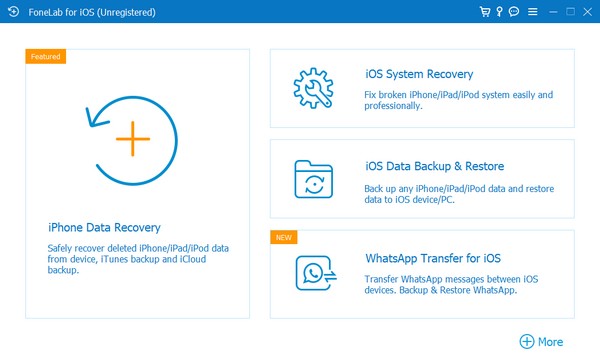
3 lépésA bal oldali panelen a program által helyreállítható támogatott fájltípusok láthatók. Lépjen a Média részre, és kattintson a Filmtekercs, Fotókönyvtár, Fotóadatfolyam, Alkalmazásfotók stb. elemre, attól függően, hogy a letölteni kívánt fényképet hol tárolja. Amikor a törölt képek megjelennek a jobb oldalon, válassza ki a kívánt elemeket, és nyomja meg a gombot Meggyógyul hogy könnyen helyreállítsa őket.
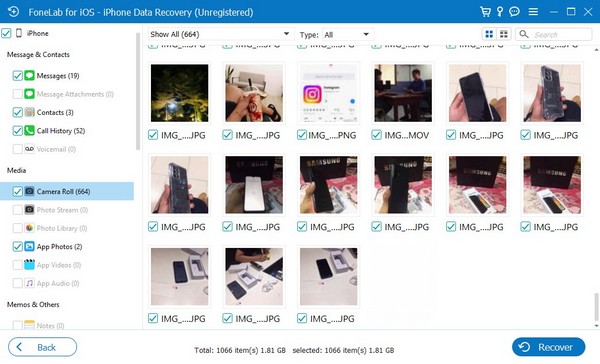
Amint látja, 2 másik lehetőség közül választhat iPhone-fotók helyreállítása az iCloudból vagy az iTunes biztonsági másolatát ennek megfelelően. Lehetővé teszi a biztonsági mentési fájlok szelektív elérését, így kiválaszthatja az iPhone biztonsági mentéséből visszaállítani kívánt adatokat.
Az iOS FoneLab segítségével visszaállíthatja az elveszett / törölt iPhone-adatokat, ideértve a fényképeket, névjegyeket, videókat, fájlokat, a WhatsApp, a Kik, a Snapchat, a WeChat és más adatokat az iCloud vagy az iTunes biztonsági mentéséből vagy eszközéből.
- Fotók, videók, névjegyek, WhatsApp és további adatok helyreállítása egyszerűen.
- Az adatok előnézete a helyreállítás előtt.
- iPhone, iPad és iPod touch érhetők el.
3. rész: Törölt fényképek helyreállítása iPhone-ról az iCloud biztonsági mentésen keresztül
Eközben az adatok helyreállításának egyik sikeres eljárása a biztonsági mentés. Ha mentett egy iCloud biztonsági másolatot, és egy teljes biztonsági másolatot szeretne visszaállítani az iPhone készülékre, akkor a fényképek visszaállítása garantált lesz. Ennek a módszernek az eljárása azonban magában foglalja az összes iPhone-tartalom és beállítás visszaállítását. Így a törölt fényképeket és az iCloud biztonsági mentésben tárolt egyéb adatokat a jelenlegi adatai, például képek, videók, hangfájlok, alkalmazások és beállítások rovására visszanyeri.
Utánozza az alábbi egyszerű eljárást, hogy elsajátítsa, hogyan állíthat helyre fényképeket az iCloudból az iPhone-ra a biztonsági mentésen keresztül:
1 lépésNyissa meg a Beállításokat a megkereséséhez és kiválasztásához általános lapon a főképernyőn. Ezután navigáljon az aljára, és érintse meg a Az iPhone átvitele vagy visszaállítása választási lehetőség. Amikor a visszaállítási lehetőségek megjelennek, válassza a lehetőséget Összes tartalom és beállítás törlése az iPhone visszaállításához vagy törléséhez.
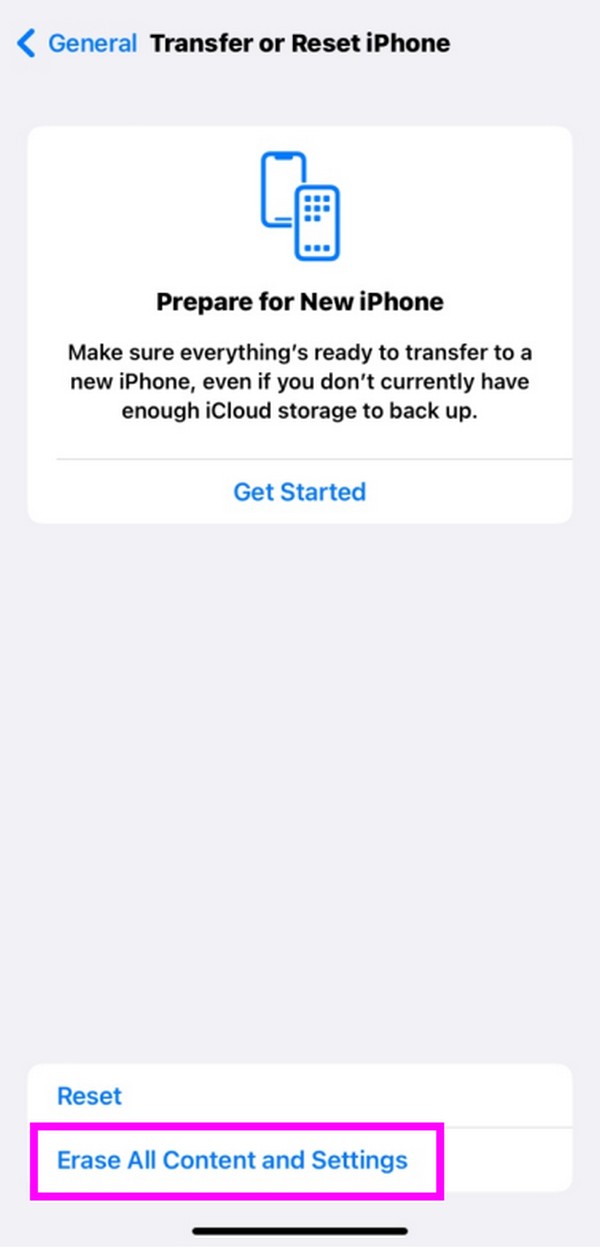
2 lépésAz eszköz rövidesen visszaáll, majd újraindul, ezért kezelje az indítási beállításokat az eszközbeállítások beállításához. Miután megérkezik a Alkalmazások és adatok képernyő, válassz Visszaállítás az iCloud Backup szolgáltatásból a visszaállítani kívánt törölt fényképeket tartalmazó biztonsági másolat visszaállításához.
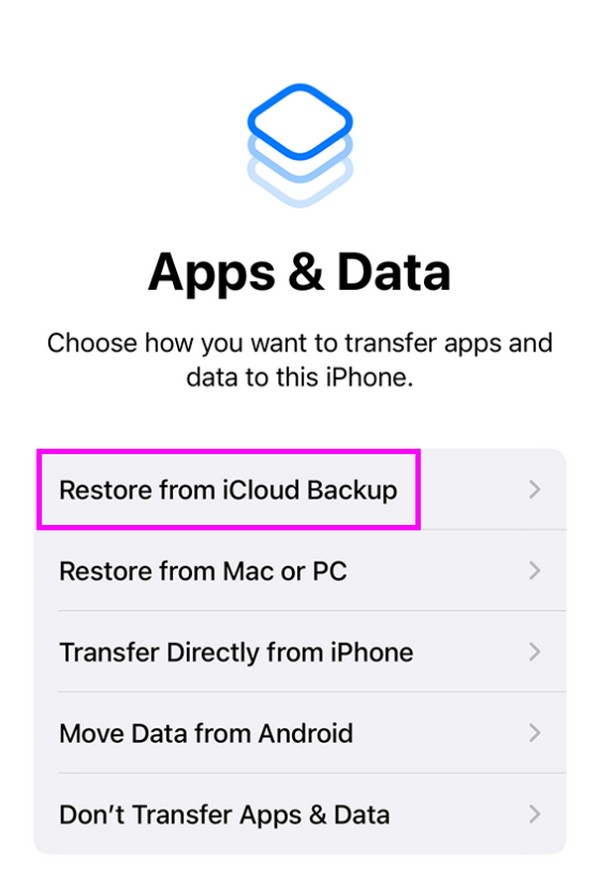
Alternatív megoldásként az iTunes biztonsági mentése is hatékony az iPhone törölt fényképeinek visszaállítására. De az iCloudhoz hasonlóan a meglévő adatait is törli. Így az eredmény nem lesz más. Javasoljuk az előző módszer használatát, hogy elkerülje jelenlegi adatainak elvesztését.
Az iOS FoneLab segítségével visszaállíthatja az elveszett / törölt iPhone-adatokat, ideértve a fényképeket, névjegyeket, videókat, fájlokat, a WhatsApp, a Kik, a Snapchat, a WeChat és más adatokat az iCloud vagy az iTunes biztonsági mentéséből vagy eszközéből.
- Fotók, videók, névjegyek, WhatsApp és további adatok helyreállítása egyszerűen.
- Az adatok előnézete a helyreállítás előtt.
- iPhone, iPad és iPod touch érhetők el.
4. rész. GYIK a törölt fényképek visszaállításával kapcsolatban az iPhone készülékről
1. Hogyan állíthatom vissza a véglegesen törölt fotókat az iPhone-omról 30 nap után?
Mivel a Legutóbb törölt album 30 nap után már nem tartalmazza a törölt képeidet, használj professzionális programot, pl FoneLab iPhone adatmentés, helyette. Ez a leginkább ajánlott, mivel nem igényel biztonsági másolatot, és csak az eszközt kell telepítenie a helyreállítani kívánt képek megtalálásához és visszaküldéséhez.
2. Visszaállíthatom a törölt képeket biztonsági mentés nélkül?
Igen tudsz. Ha megfigyeli a cikkben leírt módszereket, a Nemrég törölve funkció és FoneLab iPhone adatmentés az 1. és 2. részben biztonsági mentés nélkül is visszaállíthatja a törölt képeket.
A fenti információkat alaposan megvizsgálták, és a módszereket megfelelően tesztelték. Ezért ne habozzon támaszkodni a cikk tartalmára a helyreállítással kapcsolatos probléma megoldása érdekében.
Az iOS FoneLab segítségével visszaállíthatja az elveszett / törölt iPhone-adatokat, ideértve a fényképeket, névjegyeket, videókat, fájlokat, a WhatsApp, a Kik, a Snapchat, a WeChat és más adatokat az iCloud vagy az iTunes biztonsági mentéséből vagy eszközéből.
- Fotók, videók, névjegyek, WhatsApp és további adatok helyreállítása egyszerűen.
- Az adatok előnézete a helyreállítás előtt.
- iPhone, iPad és iPod touch érhetők el.
Az alábbiakban egy oktatóvideó található referenciaként.